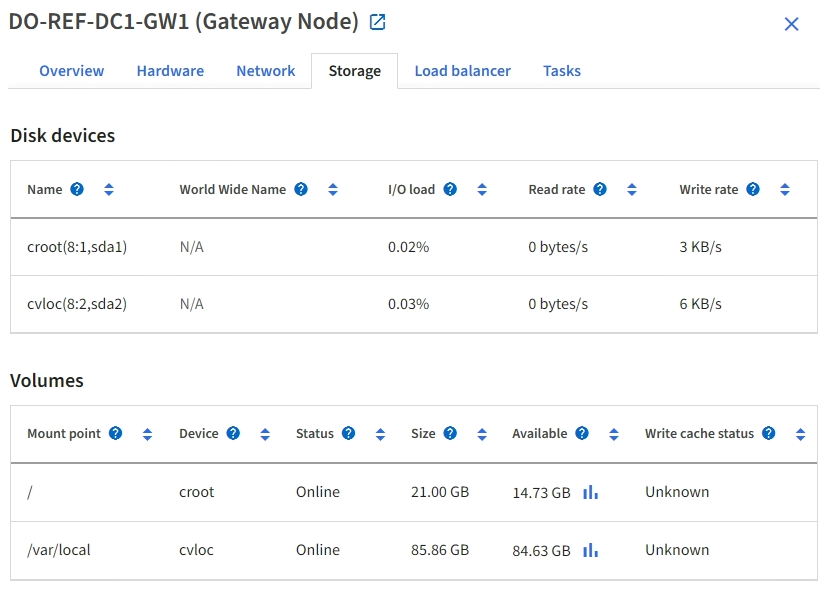Afficher l'onglet matériel
 Suggérer des modifications
Suggérer des modifications


L'onglet matériel affiche l'utilisation du CPU et de la mémoire pour chaque nœud, ainsi que des informations supplémentaires sur le matériel des appliances.

|
Le Gestionnaire de grille est mis à jour avec chaque version et peut ne pas correspondre aux exemples de captures d'écran de cette page. |
L'onglet matériel s'affiche pour tous les nœuds.
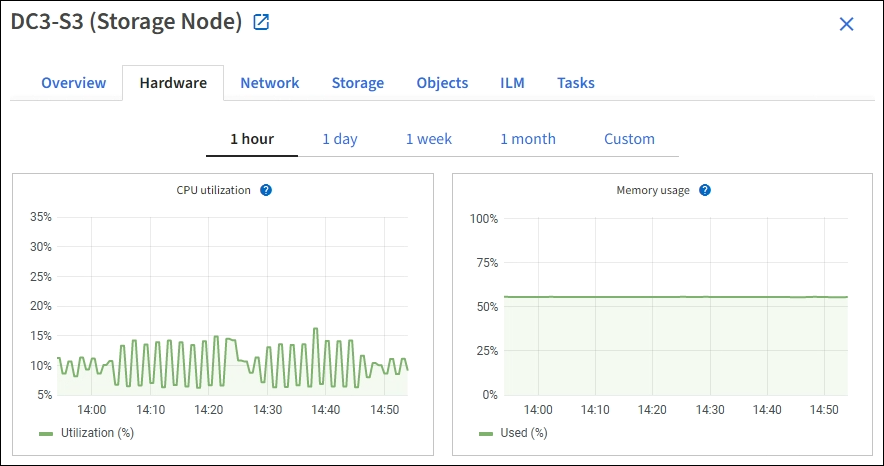
Pour afficher un intervalle de temps différent, sélectionnez l'une des commandes au-dessus du graphique ou du graphique. Vous pouvez afficher les informations disponibles pour les intervalles de 1 heure, 1 jour, 1 semaine ou 1 mois. Vous pouvez également définir un intervalle personnalisé, qui vous permet de spécifier des plages de date et d'heure.
Pour afficher des détails sur l'utilisation du CPU et de la mémoire, placez votre curseur sur chaque graphique.
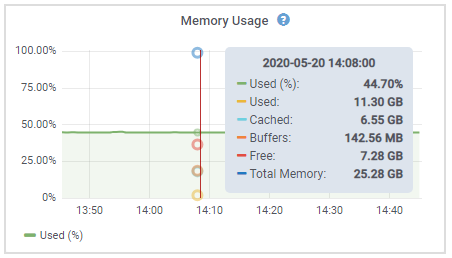
Si le nœud est un nœud d'appliance, cet onglet inclut également une section contenant des informations supplémentaires sur le matériel de l'appliance.
Afficher des informations sur les nœuds de stockage de l'appliance
La page nœuds répertorie les informations relatives à l'état des services et à toutes les ressources de calcul, de périphérique de disque et de réseau pour chaque nœud de stockage d'appliance. Vous pouvez également afficher la mémoire, le matériel de stockage, la version du firmware des contrôleurs, les ressources réseau, les interfaces réseau, les adresses réseau et de réception et de transmission des données.
-
Sur la page nœuds, sélectionnez un nœud de stockage d'appliance.
-
Sélectionnez vue d'ensemble.
La section informations sur le nœud de l'onglet Présentation affiche un récapitulatif des informations sur le nœud, telles que le nom, le type, l'ID et l'état de connexion du nœud. La liste des adresses IP inclut le nom de l'interface pour chaque adresse, comme suit :
-
Eth : réseau Grid, réseau Admin ou réseau client.
-
Hic : un des ports physiques 10, 25 ou 100 GbE de l'appareil. Ces ports peuvent être liés ensemble et connectés au réseau StorageGRID Grid Network (eth0) et au réseau client (eth2).
-
mtc : l'un des ports physiques 1 GbE de l'appareil. Une ou plusieurs interfaces mtc sont liées pour former l'interface réseau d'administration StorageGRID (eth1). Vous pouvez laisser d'autres interfaces mtc disponibles pour une connectivité locale temporaire pour un technicien du centre de données.
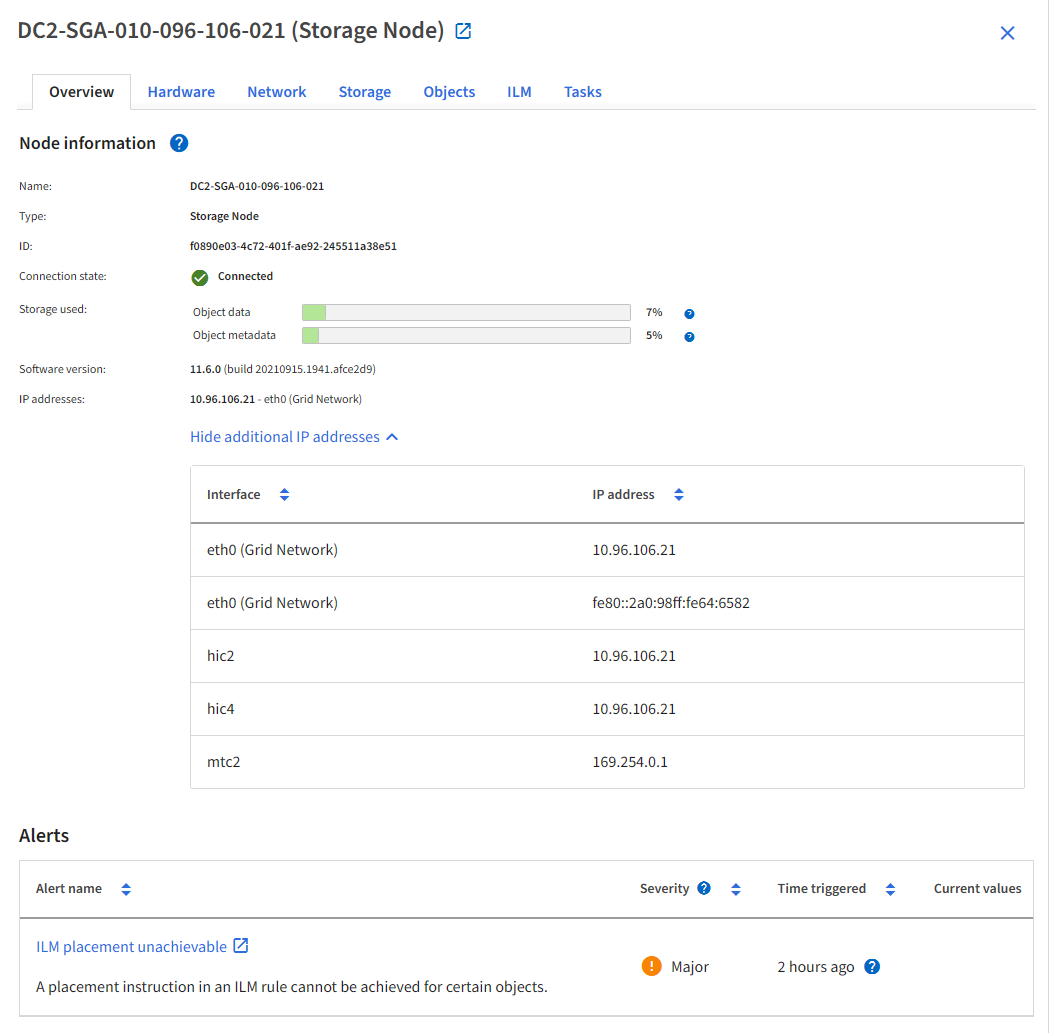
La section alertes de l'onglet Overview affiche toutes les alertes actives du nœud.
-
-
Sélectionnez matériel pour plus d'informations sur l'appareil.
-
Affichez les graphiques d'utilisation de l'UC et de la mémoire pour déterminer les pourcentages d'utilisation de l'UC et de la mémoire au fil du temps. Pour afficher un intervalle de temps différent, sélectionnez l'une des commandes au-dessus du graphique ou du graphique. Vous pouvez afficher les informations disponibles pour les intervalles de 1 heure, 1 jour, 1 semaine ou 1 mois. Vous pouvez également définir un intervalle personnalisé, qui vous permet de spécifier des plages de date et d'heure.
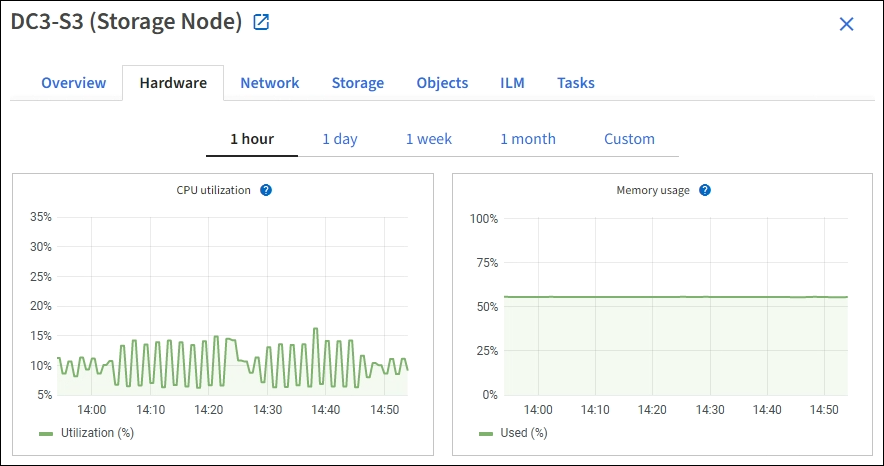
-
Faites défiler vers le bas pour afficher le tableau des composants de l'appareil. Ce tableau contient des informations telles que le nom du modèle de l'appliance, les noms des contrôleurs, les numéros de série et les adresses IP, ainsi que l'état de chaque composant.
Certains champs, tels que le contrôleur de calcul BMC IP et le matériel de calcul, apparaissent uniquement pour les appliances dotées de cette fonctionnalité. Les composants des tiroirs de stockage et des tiroirs d'extension s'ils font partie de l'installation apparaissent dans un tableau séparé sous le tableau de l'appliance.
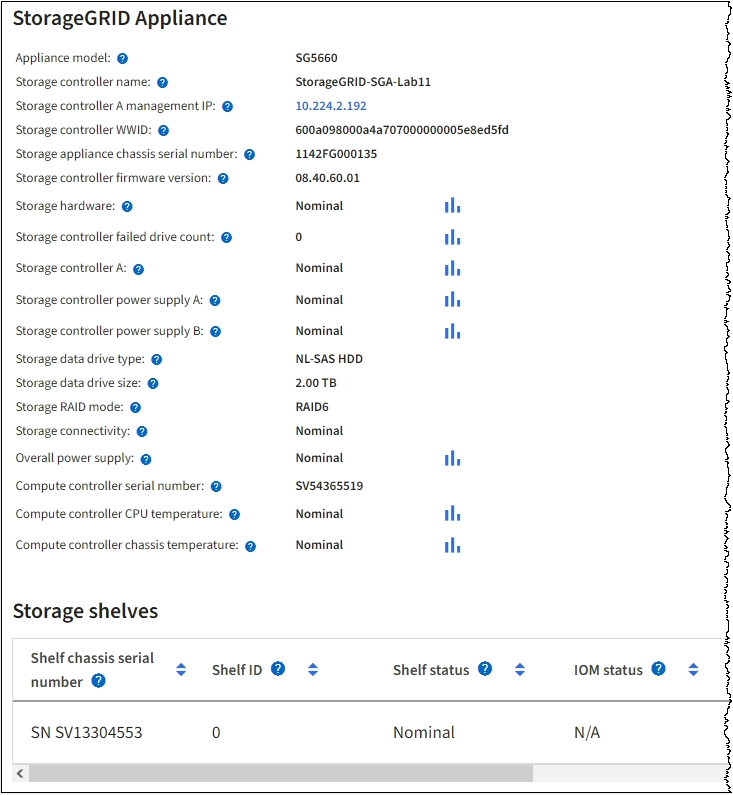
Dans la table Appliance Description Modèle de type appliance
Le numéro de modèle de cette appliance StorageGRID est indiqué dans SANtricity OS.
Nom du contrôleur de stockage
Nom de cette appliance StorageGRID représenté dans SANtricity OS.
IP de gestion A du contrôleur de stockage
Adresse IP du port de gestion 1 sur le contrôleur de stockage A. Cette adresse IP vous permet d'accéder à SANtricity OS et de résoudre les problèmes de stockage.
IP de gestion du contrôleur de stockage B
Adresse IP du port de gestion 1 du contrôleur de stockage B. Cette adresse IP vous permet d'accéder à SANtricity OS et de résoudre les problèmes de stockage.
Certains modèles d'appliance ne disposent pas de contrôleur de stockage B.
WWID du contrôleur de stockage
Identifiant universel du contrôleur de stockage indiqué dans SANtricity OS.
Numéro de série du châssis de l'appliance de stockage
Numéro de série du châssis de l'appareil.
Version du firmware du contrôleur de stockage
Version du firmware du contrôleur de stockage de cette appliance.
Matériel de stockage
État global du matériel du contrôleur de stockage. Si SANtricity System Manager signale un état de nécessite une intervention pour le matériel de stockage, le système StorageGRID signale également cette valeur.
Si l'état est « nécessite une intervention », vérifiez d'abord le contrôleur de stockage à l'aide de SANtricity OS. Assurez-vous ensuite qu'aucune autre alarme ne s'applique au contrôleur de calcul.
Nombre de disques défaillants du contrôleur de stockage
Le nombre de disques qui ne sont pas optimaux.
Contrôleur de stockage A
L'état du contrôleur de stockage A.
Contrôleur de stockage B
L'état du contrôleur de stockage B. Certains modèles d'appliance ne disposent pas de contrôleur de stockage B.
Alimentation A du contrôleur de stockage
L'état de l'alimentation A du contrôleur de stockage.
Alimentation B du contrôleur de stockage
L'état de l'alimentation B du contrôleur de stockage.
Type de disque de données de stockage
Type de disque dur (HDD) ou SSD (Solid State Drive) de l'appliance.
Taille du disque de stockage des données
La taille effective d'un lecteur de données.
Remarque : pour les nœuds avec des tiroirs d'extension, utilisez le Taille de disque des données pour chaque tiroir à la place. La taille effective du disque peut varier en fonction du tiroir.
Mode de stockage RAID
Mode RAID configuré pour l'appliance.
Connectivité du stockage
État de la connectivité du stockage.
Bloc d'alimentation général
L'état de toutes les alimentations de l'appareil.
IP BMC du contrôleur de calcul
Adresse IP du port du contrôleur de gestion de la carte mère (BMC) dans le contrôleur de calcul. Vous utilisez cette adresse IP pour vous connecter à l'interface BMC afin de surveiller et de diagnostiquer le matériel de l'appliance.
Ce champ ne s'affiche pas pour les modèles d'appliance qui ne contiennent pas de contrôleur BMC.
Numéro de série du contrôleur de calcul
Numéro de série du contrôleur de calcul.
Matériel de calcul
L'état du matériel du contrôleur de calcul. Ce champ ne s'affiche pas pour les modèles d'appliance qui ne disposent pas de matériel de calcul et de stockage distinct.
Température du processeur du contrôleur de calcul
L'état de température de l'UC du contrôleur de calcul.
Température du châssis du contrôleur de calcul
État de température du contrôleur de calcul.
+
Dans le tableau tiroirs de stockage Description Numéro de série du châssis du tiroir
Numéro de série du châssis du tiroir de stockage.
ID du tiroir
Identificateur numérique du tiroir de stockage.
-
99 : tiroir contrôleur de stockage
-
0 : premier tiroir d'extension
-
1 : second tiroir d'extension
Remarque : les étagères d'extension s'appliquent uniquement aux SG6060 et SG6160.
État du tiroir
État global du shelf de stockage.
État du module d'E/S.
L'état des modules d'entrée/sortie (IOM) de tous les tiroirs d'extension. S/O s'il ne s'agit pas d'un tiroir d'extension.
État de l'alimentation électrique
État global des alimentations du tiroir de stockage.
État du tiroir
L'état des tiroirs dans le tiroir de rangement. N/A si la tablette ne contient pas de tiroirs.
État du ventilateur
État général des ventilateurs dans le shelf de stockage.
Emplacements de lecteur
Nombre total de slots de disque dans le shelf de stockage.
Disques de données
Nombre de disques du tiroir de stockage utilisés pour le stockage de données.
Taille effective d'un disque de données dans le tiroir de stockage.
Disques en cache
Nombre de disques du tiroir de stockage utilisés comme cache.
Taille du lecteur de cache
La taille du plus petit lecteur de cache dans le tiroir de stockage. En principe, les disques en cache sont de la même taille.
État de la configuration
L'état de configuration du tiroir de stockage.
-
Confirmer que tous les États sont « nominal ».
Si un état n'est pas « nominal », passez en revue les alertes actuelles. Vous pouvez également utiliser SANtricity System Manager pour en savoir plus sur certaines de ces valeurs matérielles. Reportez-vous aux instructions d'installation et d'entretien de votre appareil.
-
-
Sélectionnez réseau pour afficher les informations de chaque réseau.
Le graphique trafic réseau fournit un récapitulatif du trafic réseau global.
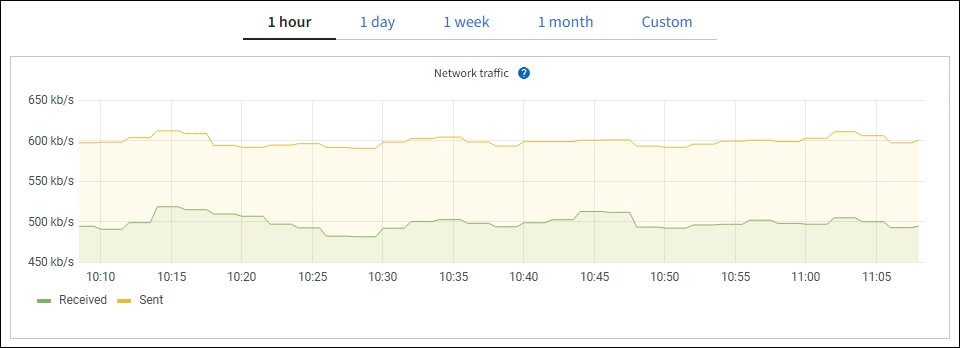
-
Consultez la section interfaces réseau.

Utilisez le tableau suivant avec les valeurs de la colonne Speed du tableau interfaces réseau pour déterminer si les ports réseau 10/25-GbE de l'appliance ont été configurés pour utiliser le mode actif/sauvegarde ou le mode LACP.
Les valeurs indiquées dans le tableau supposent que les quatre liens sont utilisés. Mode de liaison Mode du lien Vitesse de la liaison HIC individuelle (hic 1, hi2, hic 3, hic 4) Vitesse réseau prévue pour la grille/le client (eth0, eth2) Agrégat
LACP
25
100
Fixe
LACP
25
50
Fixe
Actif/sauvegarde
25
25
Agrégat
LACP
10
40
Fixe
LACP
10
20
Fixe
Actif/sauvegarde
10
10
Voir "Configurer les liaisons réseau" Pour plus d'informations sur la configuration des ports 10/25-GbE.
-
Passez en revue la section communication réseau.
Les tableaux de réception et de transmission indiquent le nombre d'octets et de paquets reçus et envoyés sur chaque réseau ainsi que d'autres mesures de réception et de transmission.
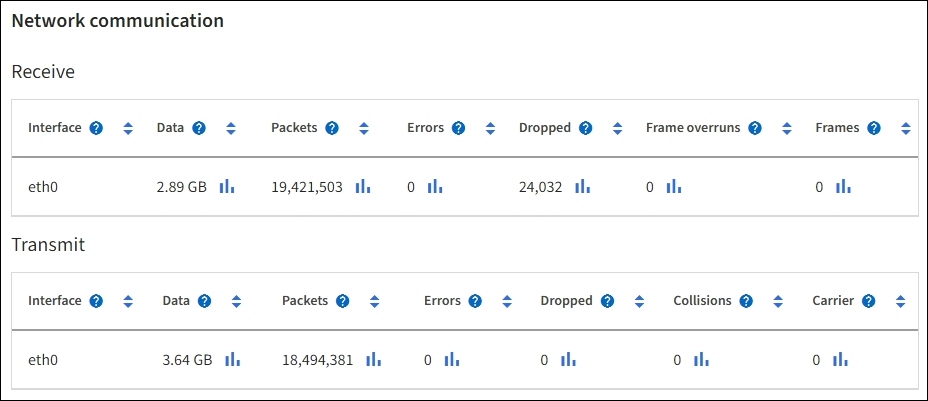
-
-
Sélectionnez Storage pour afficher les graphiques qui affichent les pourcentages de stockage utilisés dans le temps pour les données d'objet et les métadonnées d'objet, ainsi que des informations sur les unités de disque, les volumes et les magasins d'objets.
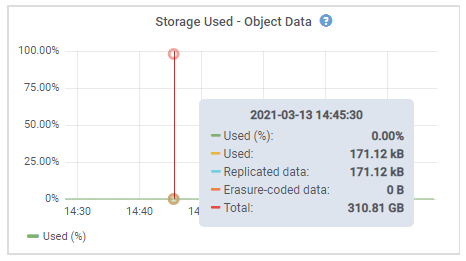
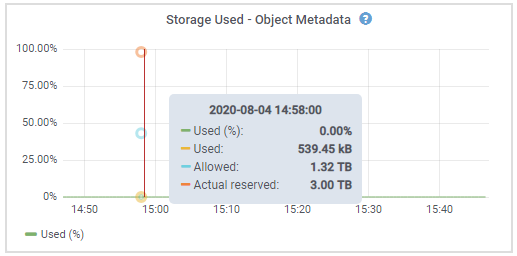
-
Faites défiler vers le bas pour afficher les quantités de stockage disponibles pour chaque volume et magasin d'objets.
Le nom mondial de chaque disque correspond à l'identifiant universel (WWID) du volume qui s'affiche lorsque vous affichez les propriétés standard du volume dans SANtricity OS (le logiciel de gestion connecté au contrôleur de stockage de l'appliance).
Pour vous aider à interpréter les statistiques de lecture et d'écriture du disque relatives aux points de montage du volume, la première partie du nom affichée dans la colonne Name de la table Disk Devices (c'est-à-dire sdc, sdd, sde, etc.) correspond à la valeur indiquée dans la colonne Device de la table volumes.
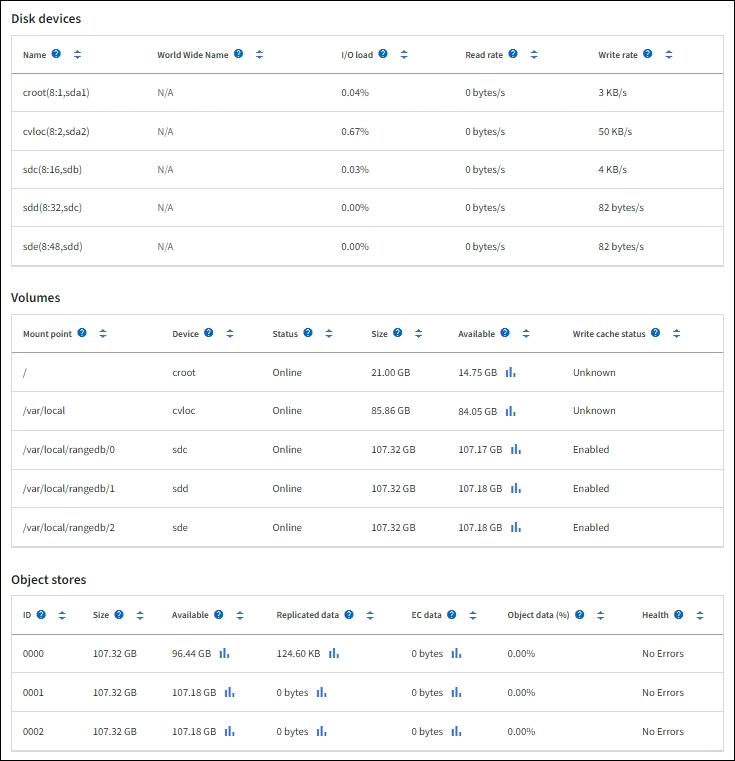
-
Affiche des informations sur les nœuds d'administration de l'appliance et les nœuds de passerelle
La page nœuds répertorie les informations relatives à l'état des services et à toutes les ressources de calcul, de périphérique de disque et de réseau pour chaque appliance de services utilisée comme nœud d'administration ou comme nœud de passerelle. Vous pouvez également afficher la mémoire, le matériel de stockage, les ressources réseau, les interfaces réseau, les adresses réseau, et recevoir et transmettre des données.
-
Sur la page nœuds, sélectionnez un nœud d'administration d'appliance ou un nœud de passerelle d'appliance.
-
Sélectionnez vue d'ensemble.
La section informations sur le nœud de l'onglet Présentation affiche un récapitulatif des informations sur le nœud, telles que le nom, le type, l'ID et l'état de connexion du nœud. La liste des adresses IP inclut le nom de l'interface pour chaque adresse, comme suit :
-
Adllb et adlli : affiché si la liaison actif/sauvegarde est utilisée pour l'interface réseau d'administration
-
Eth : réseau Grid, réseau Admin ou réseau client.
-
Hic : un des ports physiques 10, 25 ou 100 GbE de l'appareil. Ces ports peuvent être liés ensemble et connectés au réseau StorageGRID Grid Network (eth0) et au réseau client (eth2).
-
mtc : l'un des ports physiques 1 GbE de l'appareil. Une ou plusieurs interfaces mtc sont liées pour former l'interface réseau Admin (eth1). Vous pouvez laisser d'autres interfaces mtc disponibles pour une connectivité locale temporaire pour un technicien du centre de données.
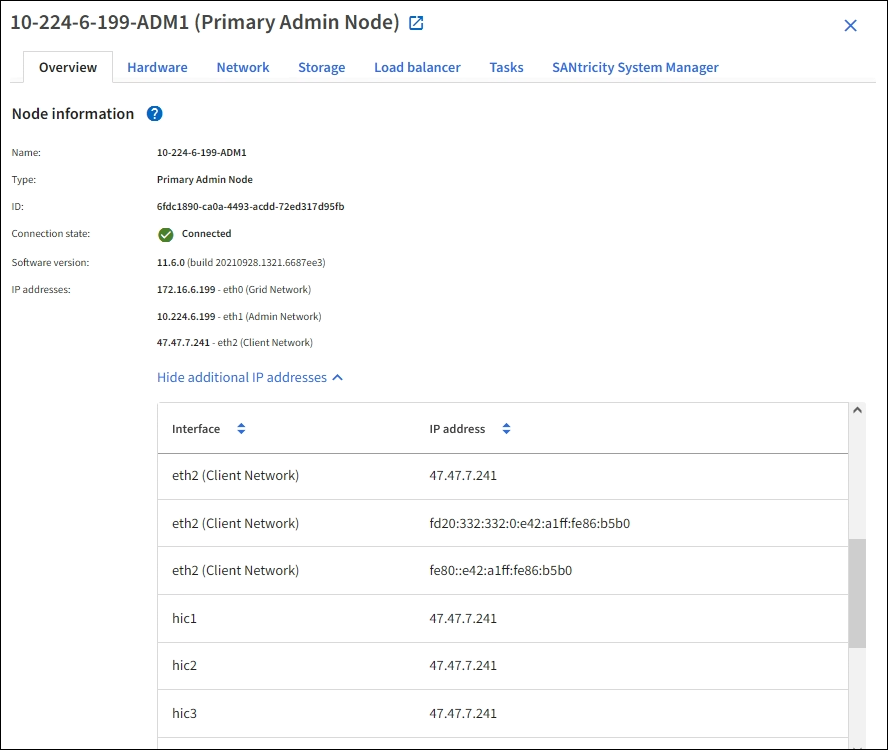
La section alertes de l'onglet Overview affiche toutes les alertes actives du nœud.
-
-
Sélectionnez matériel pour plus d'informations sur l'appareil.
-
Affichez les graphiques d'utilisation de l'UC et de la mémoire pour déterminer les pourcentages d'utilisation de l'UC et de la mémoire au fil du temps. Pour afficher un intervalle de temps différent, sélectionnez l'une des commandes au-dessus du graphique ou du graphique. Vous pouvez afficher les informations disponibles pour les intervalles de 1 heure, 1 jour, 1 semaine ou 1 mois. Vous pouvez également définir un intervalle personnalisé, qui vous permet de spécifier des plages de date et d'heure.
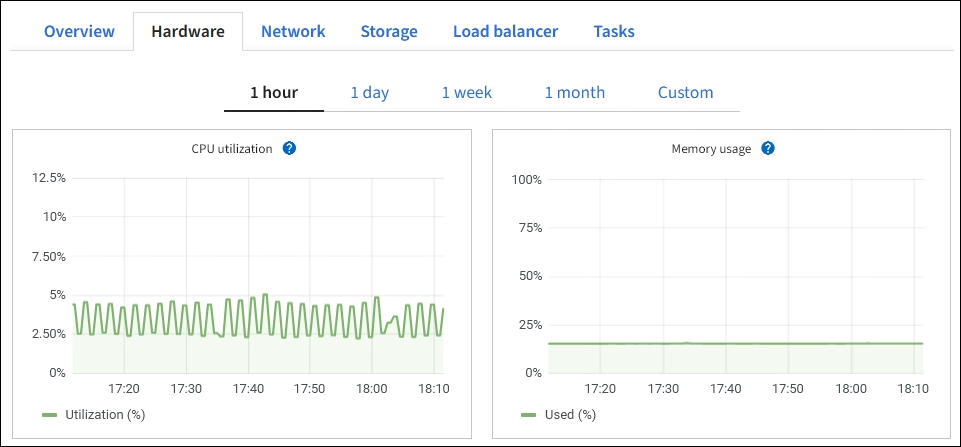
-
Faites défiler vers le bas pour afficher le tableau des composants de l'appareil. Ce tableau contient des informations telles que le nom du modèle, le numéro de série, la version du micrologiciel du contrôleur et l'état de chaque composant.
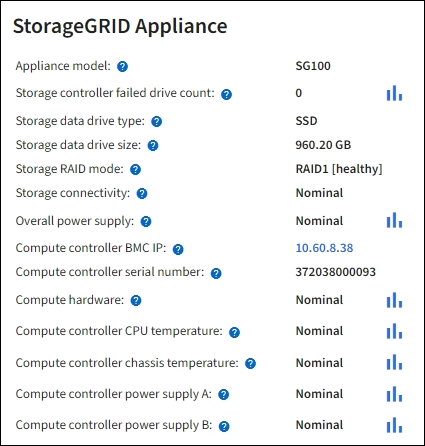
Dans la table Appliance Description Modèle de type appliance
Numéro de modèle de cette appliance StorageGRID.
Nombre de disques défaillants du contrôleur de stockage
Le nombre de disques qui ne sont pas optimaux.
Type de disque de données de stockage
Type de disque dur (HDD) ou SSD (Solid State Drive) de l'appliance.
Taille du disque de stockage des données
La taille effective d'un lecteur de données.
Mode de stockage RAID
Mode RAID de l'appareil.
Bloc d'alimentation général
L'état de toutes les alimentations de l'appareil.
IP BMC du contrôleur de calcul
Adresse IP du port du contrôleur de gestion de la carte mère (BMC) dans le contrôleur de calcul. Vous pouvez utiliser cette adresse IP pour vous connecter à l'interface BMC afin de surveiller et de diagnostiquer le matériel de l'appliance.
Ce champ ne s'affiche pas pour les modèles d'appliance qui ne contiennent pas de contrôleur BMC.
Numéro de série du contrôleur de calcul
Numéro de série du contrôleur de calcul.
Matériel de calcul
L'état du matériel du contrôleur de calcul.
Température du processeur du contrôleur de calcul
L'état de température de l'UC du contrôleur de calcul.
Température du châssis du contrôleur de calcul
État de température du contrôleur de calcul.
-
Confirmer que tous les États sont « nominal ».
Si un état n'est pas « nominal », passez en revue les alertes actuelles.
-
-
Sélectionnez réseau pour afficher les informations de chaque réseau.
Le graphique trafic réseau fournit un récapitulatif du trafic réseau global.
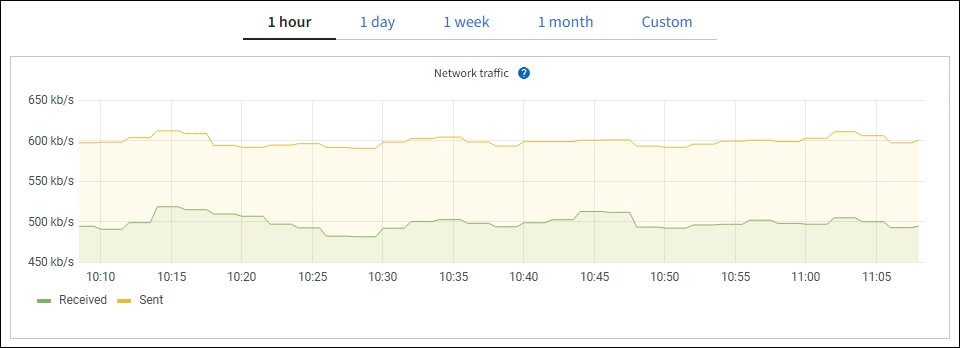
-
Consultez la section interfaces réseau.
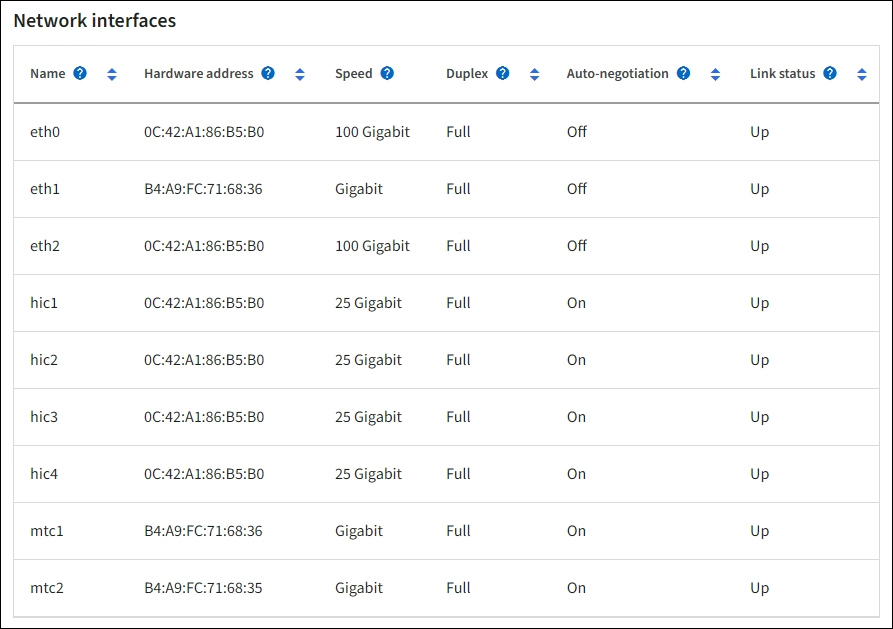
Utilisez le tableau suivant avec les valeurs de la colonne Speed du tableau interfaces réseau pour déterminer si les quatre ports réseau 40/100-GbE de l'appliance ont été configurés pour utiliser le mode actif/sauvegarde ou le mode LACP.
Les valeurs indiquées dans le tableau supposent que les quatre liens sont utilisés. Mode de liaison Mode du lien Vitesse de la liaison HIC individuelle (hic 1, hi2, hic 3, hic 4) Vitesse réseau prévue pour la grille/le client (eth0, eth2) Agrégat
LACP
100
400
Fixe
LACP
100
200
Fixe
Actif/sauvegarde
100
100
Agrégat
LACP
40
160
Fixe
LACP
40
80
Fixe
Actif/sauvegarde
40
40
-
Passez en revue la section communication réseau.
Les tableaux de réception et de transmission indiquent le nombre d'octets et de paquets reçus et envoyés sur chaque réseau ainsi que d'autres mesures de réception et de transmission.
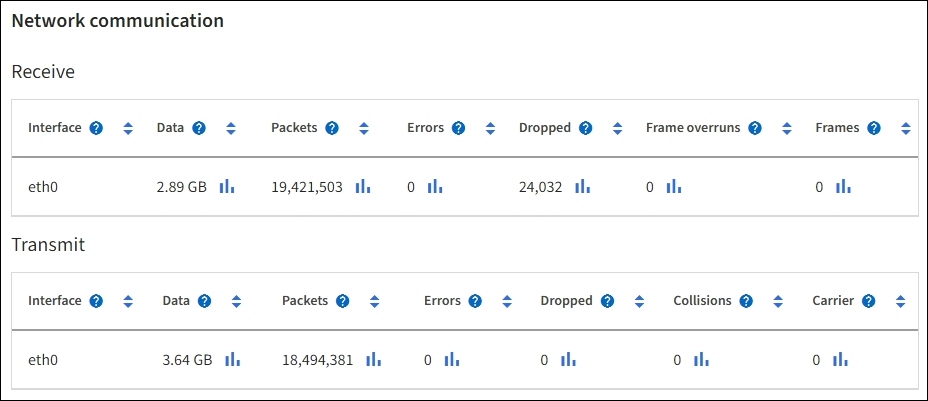
-
-
Sélectionnez Storage pour afficher des informations sur les unités de disque et les volumes de l'appliance de services.